Facebookは退会(完全に削除する)することができます。
こんな人に向けての記事です。
- Facebookを退会したい
- アカウントを完全に削除して忘れたい・・・
- Facebookはもう使わない
そんなときは、Facebookを退会してアカウントを完全に削除しましょう!
今回は、Facebookを退会してアカウントを完全に削除する方法を紹介します!
Facebookを退会してアカウントを完全に削除する
Facebookを退会するには
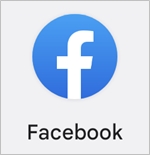
Facebookを退会するには2つの方法があります。
- アカウントを停止する・・・あとから復活できる
- アカウントを削除する・・・完全削除(30日以内は復活できる)
アカウントを停止する
Facebookを一時的に停止して自分以外は誰も見れなくするのがアカウントの停止です。
アカウントの停止は「あとから使うかもしれないなー」という人に向いています。
アカウントを削除する
Facebookのこれまでのデータもすべて削除して元に戻せないのが、アカウントの削除です。
「もうFacebookは二度と使わない」という人に向いています。(新しいアカウントを作成すればFacebookを使うことはできます)
今回はFacebookアカウントを完全に削除するため、こちらの方法を紹介します!
Facebookアカウントを完全に削除する方法(パソコン)
それではさっそく、Facebookアカウントを完全に削除しましょう!
パソコン版Facebookのやり方です。
Facebookの右上にあるアイコンをおして、「設定とプライバシー」をおします。

「設定」をおします。
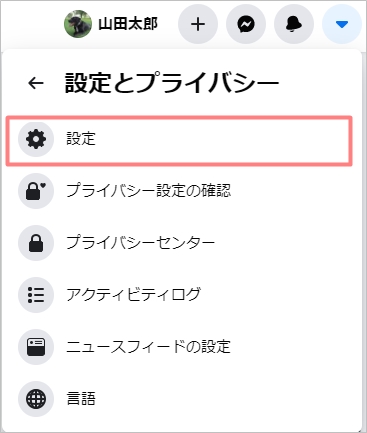
「アカウントセンター」をおします。
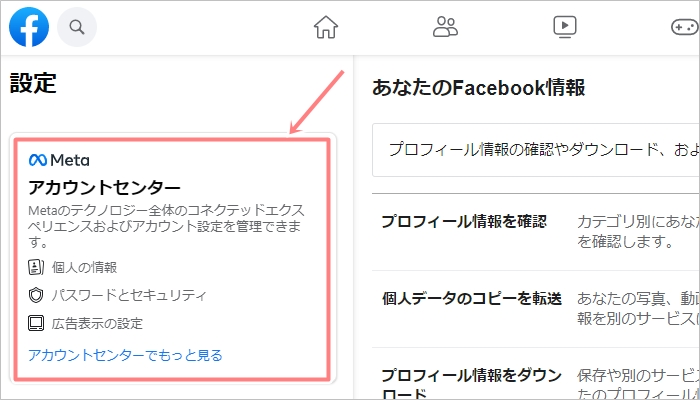
左サイドバーにある「個人の情報」をクリックし、「アカウントの所有権とコントロール」をおします。
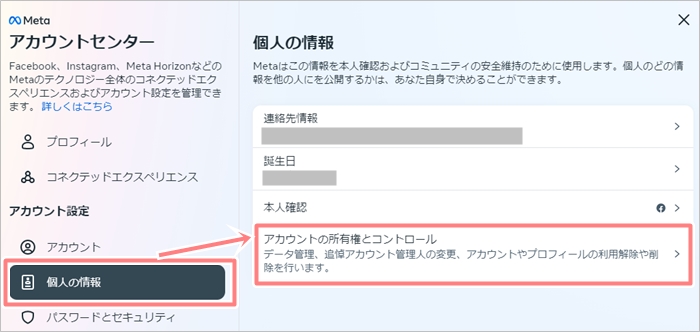
削除したいアカウントをおします。
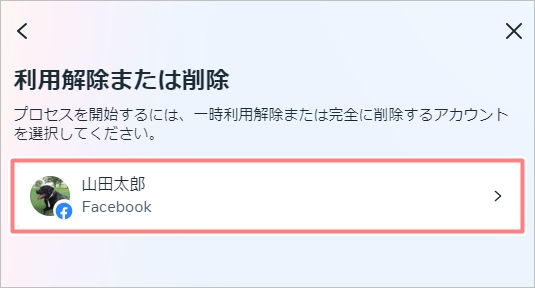
今回はアカウントを削除するため、「アカウントの削除」にチェックをいれて「次へ」ボタンをおします。
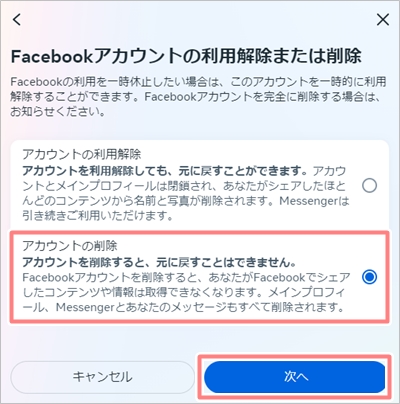
「次へ」ボタンをおします。
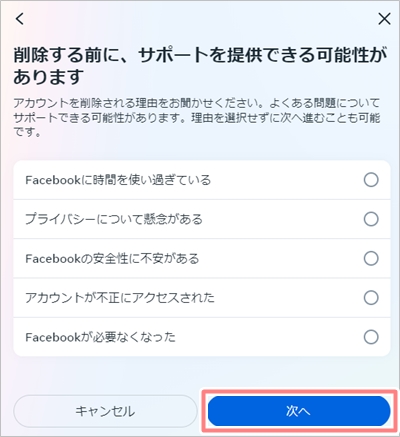
「次へ」ボタンをおします。
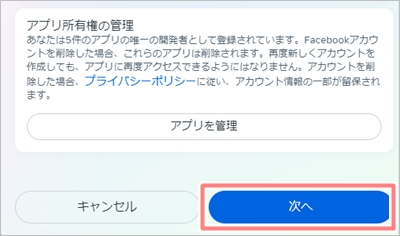
パスワードを入力して「次へ」ボタンをおします。
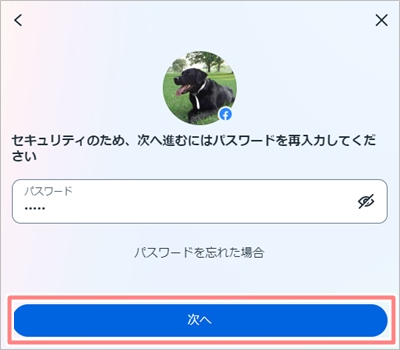
「アカウントを削除」ボタンをおします。
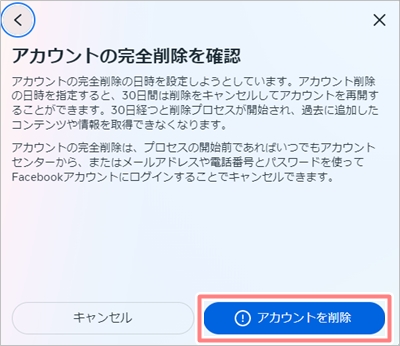
これでFacebookアカウントが完全に削除されました。
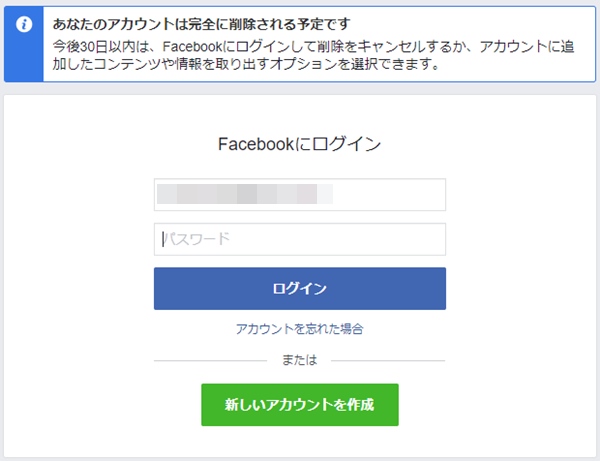
30日以内にログインすれば再度復活できますが、30日を経過すると、アカウントが完全に削除されます。
Facebookアカウントを完全に削除する方法(iPhone・Android)
次に、iPhone・Android版のFacebookアプリでFacebookアカウントを完全に削除しましょう!
iPhone版Facebookアプリは、右下にあるメニューボタンをおして、「設定とプライバシー」→「設定」をおします。
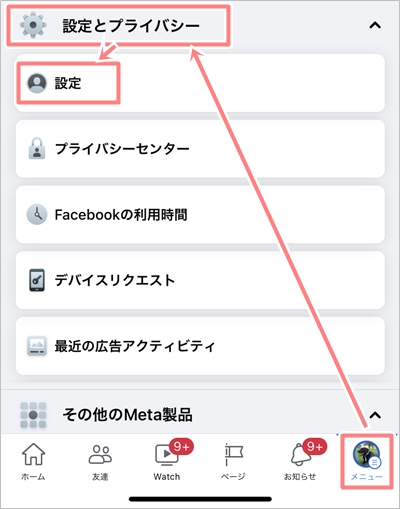
Android版Facebookアプリでは右上にある設定メニューをおして、「設定とプライバシー」→「設定」をおします。
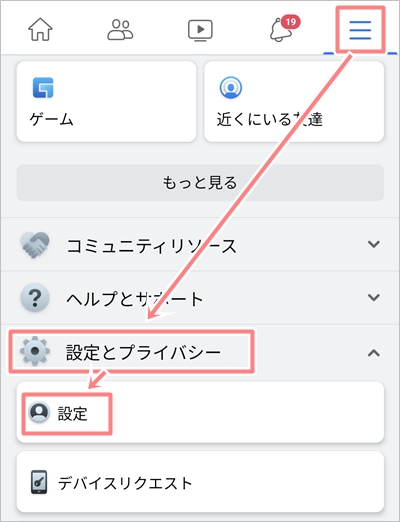
「アカウントセンター」をおします。
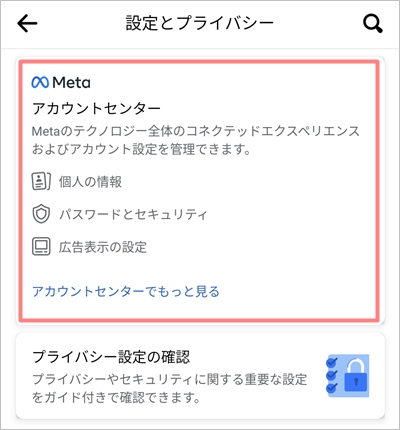
「個人の情報」をおします。
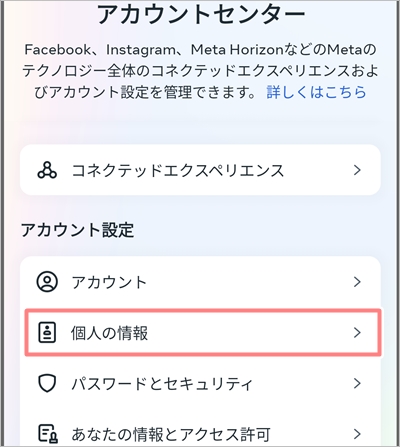
「アカウントの所有権とコントロール」をおします。
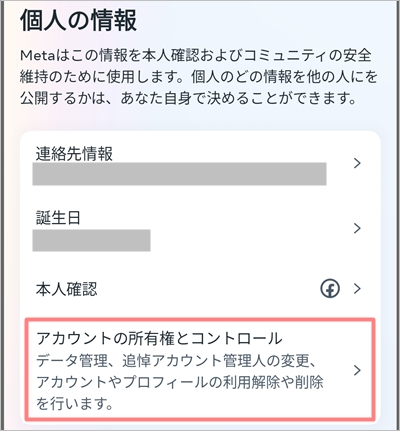
「利用解除または削除」をおします。
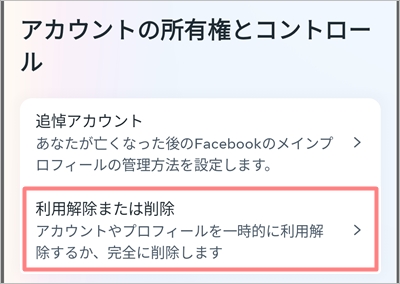
削除したいアカウントをおします。
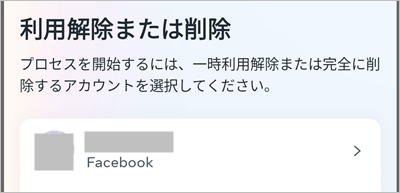
「アカウントの削除」にチェックを入れ、「次へ」ボタンをおします。
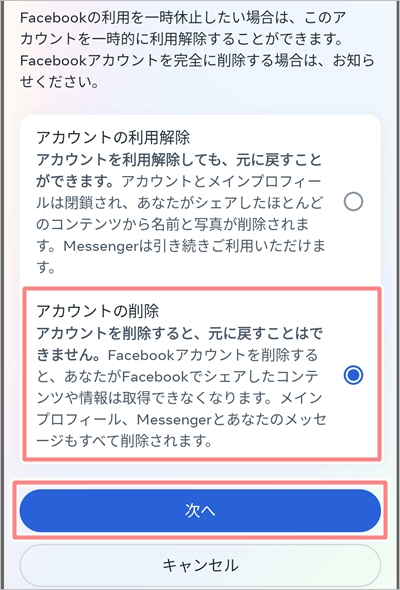
削除理由を選択し、「次へ」ボタンをおします。
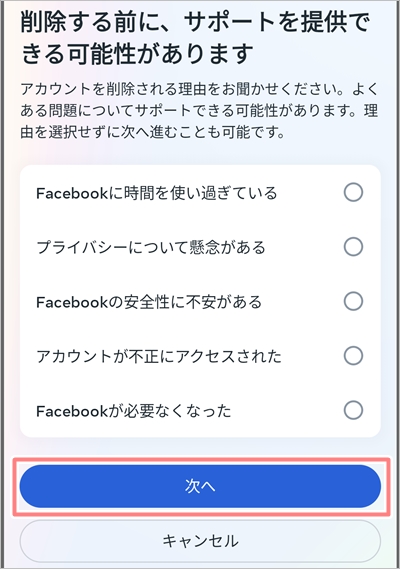
「次へ」ボタンをおします。
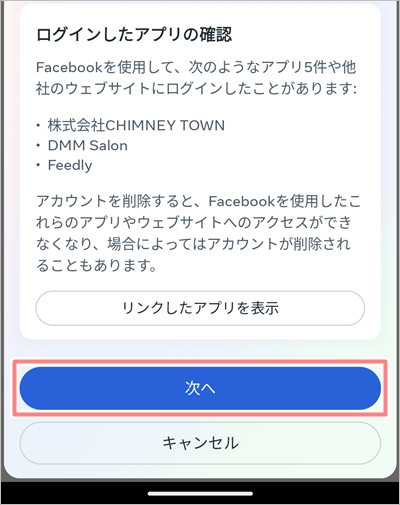
「パスワード」を入力し、「次へ」ボタンをおします。
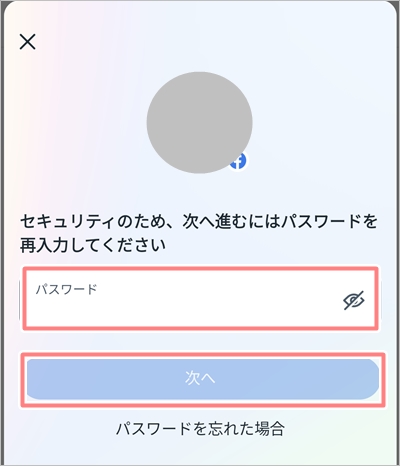
「アカウントを削除」ボタンをおします。
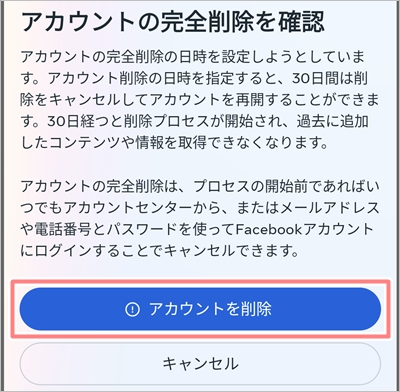
これで、iPhone・Android版Facebookアプリで、Facebookアカウントを完全に削除できました!
30日以内にログインすれば再度復活できますが、30日を経過すると、アカウントが完全に削除されます。
以上、Facebookを退会する方法(アカウントを完全に削除する)でした。
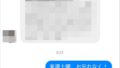

コメント